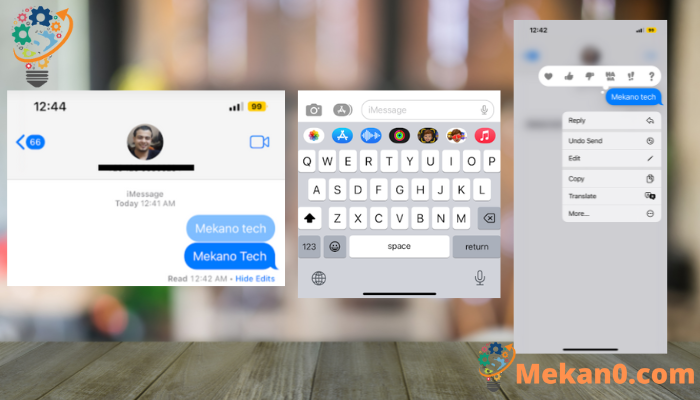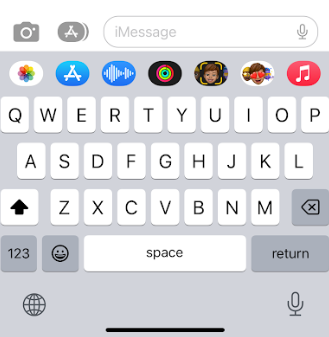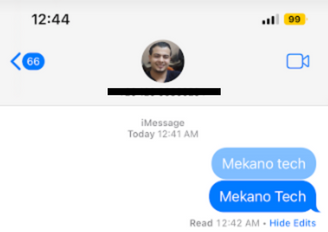Comment annuler l'envoi ou modifier un iMessage sur iPhone, iPad et Mac.
iMessage a fait une erreur ? Dans un court laps de temps, vous pouvez annuler ou modifier les messages envoyés à d'autres utilisateurs Apple depuis votre iPhone, iPad ou Mac. C'est à peu près le même processus sur toutes les plateformes, que nous vous expliquerons.
ملاحظة: Pour utiliser cette fonctionnalité sur l'iPad, vous avez besoin d'iPadOS 16, qui Retard Au moment de la rédaction, jusqu'à plus tard en 2022. Une fois la mise à jour arrivée et installée sur votre iPad, vous serez prêt à commencer à annuler l'envoi et à modifier les iMessages.
Comment annuler l'envoi d'un message
Vous pouvez annuler l'envoi ou modifier les iMessages que vous avez envoyés à l'aide de n'importe quel appareil, même s'il ne s'agit pas de l'appareil que vous avez utilisé pour l'envoyer (par exemple, annuler l'envoi d'un message avec votre Mac qui a été envoyé à l'origine depuis votre iPhone). Il doit s'agir de messages envoyés entre utilisateurs Apple, à l'aide du service iMessage.
Vous pouvez savoir que vous utilisez iMessage si vos messages envoyés apparaissent avec une bulle bleue. Vous ne pouvez pas modifier les bulles vertes (ou les bulles grises, qui sont des messages d'autres personnes).
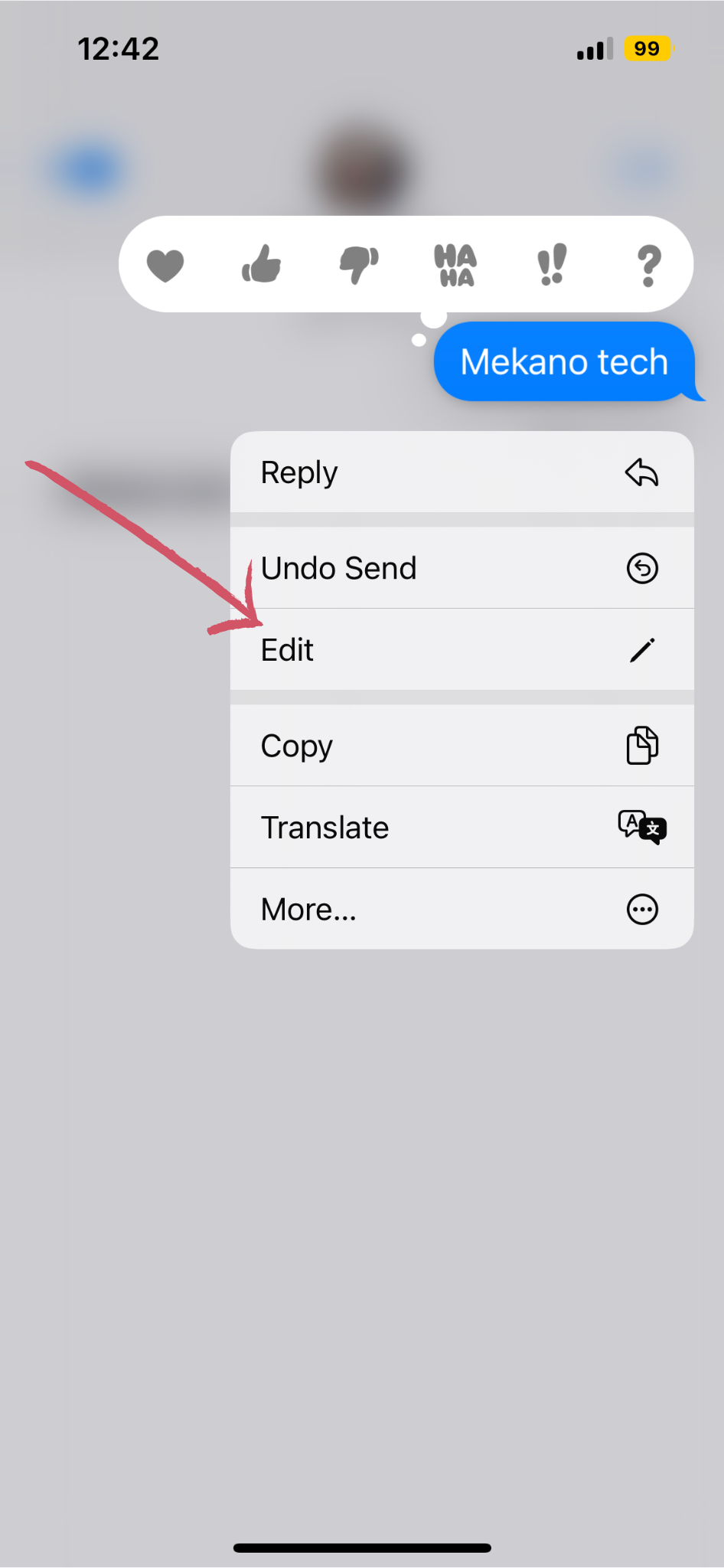
Pour annuler l'envoi d'un message, appuyez longuement sur le message (ou appuyez longuement sur un Mac), puis choisissez l'option Annuler l'envoi qui s'affiche. Lorsque vous annulez l'envoi d'un message, le destinataire recevra une petite notification en bas de l'écran indiquant que le message n'a pas été envoyé. Cependant, gardez à l'esprit que si le destinataire utilise un logiciel obsolète qui précède iOS 16 ou iPadOS 16 ou macOS 13Ventura , Le Apple dit ça Cette personne peut encore recevoir le message.
Comment modifier un message
Pour modifier un message, appuyez et maintenez (ou appuyez et maintenez) sur un message, puis choisissez Modifier pour modifier le contenu du message.
Une fois que vous avez modifié le message, le destinataire verra un lien "Editeur" à côté de votre message. Cliquer sur ce lien fera apparaître les versions précédentes du message. Cela fonctionne mieux pour corriger les fautes d'orthographe, plutôt que de changer l'intention du message - l'annulation de l'envoi est préférable pour cela.
Notez également que si le destinataire n'a pas mis à niveau vers iOS 16, iPadOS 16, macOS 13 ou version ultérieure, il recevra simplement un nouveau message avec le texte révisé.
Restrictions sur les messages non envoyés et modification
Vous avez XNUMX minutes pour annuler l'envoi d'un message après l'avoir envoyé. Cela permet d'éviter les abus du système en limitant son utilisation à de vrais bogues, plutôt que de donner aux utilisateurs la possibilité de modifier le contexte des conversations.
La fenêtre d'édition des messages est légèrement plus longue à 15 minutes. Vous pouvez modifier un message cinq fois au total, alors faites en sorte que vos modifications comptent. Comme indiqué, tout l'historique d'édition est enregistré avec le message pour éviter les abus du système.
Ne fonctionne pas avec les SMS
Vous pouvez uniquement annuler ou modifier les messages envoyés à d'autres utilisateurs Apple, mais cela ne fonctionnera pas pour les messages envoyés aux utilisateurs Android qui apparaissent sous forme de bulles vertes. En effet, les messages SMS sont basés sur des protocoles plus anciens.
Il existe des moyens Pour accéder à iMessage sur Windows et Android , mais ce n'est pas très pratique. Apple a rétracté un problème Correction des interactions iMessage sur Android Nous vous déconseillons donc de retenir votre souffle pour prendre en charge l'iMessage d'origine de si tôt.